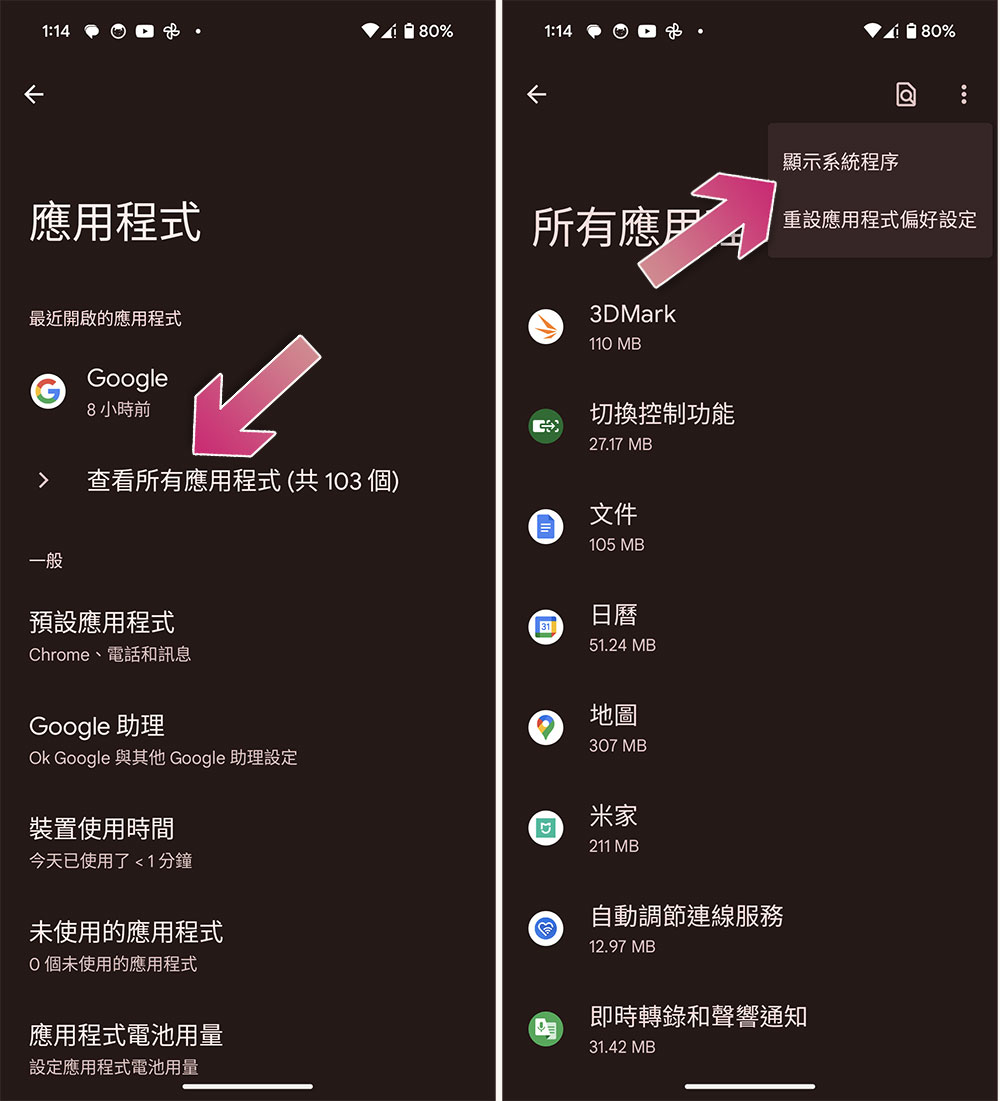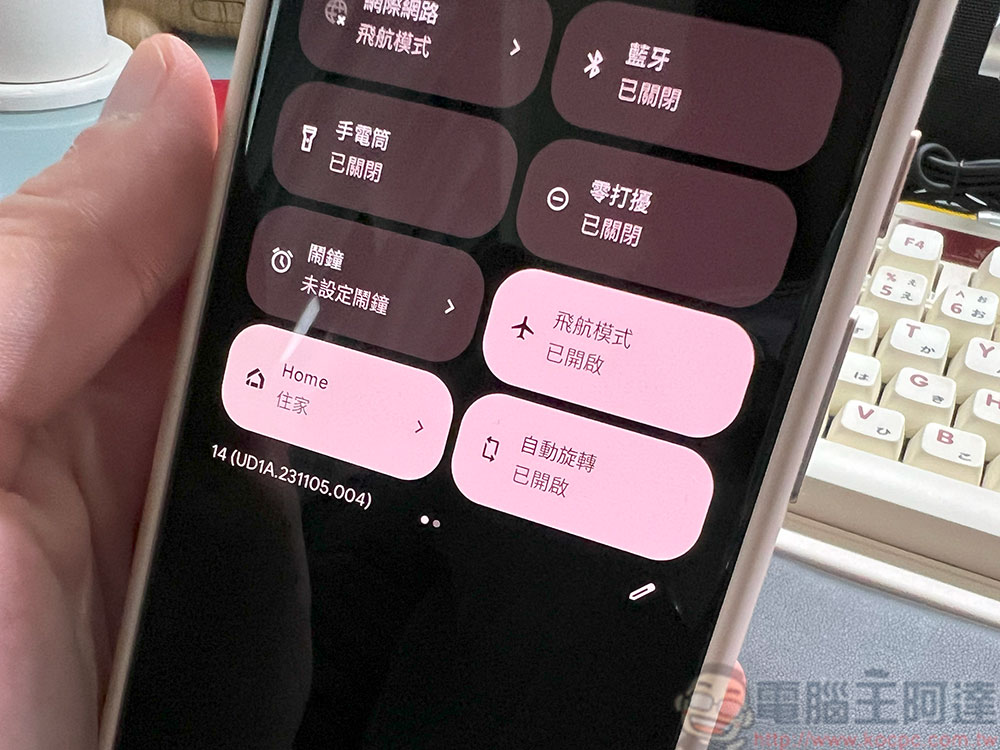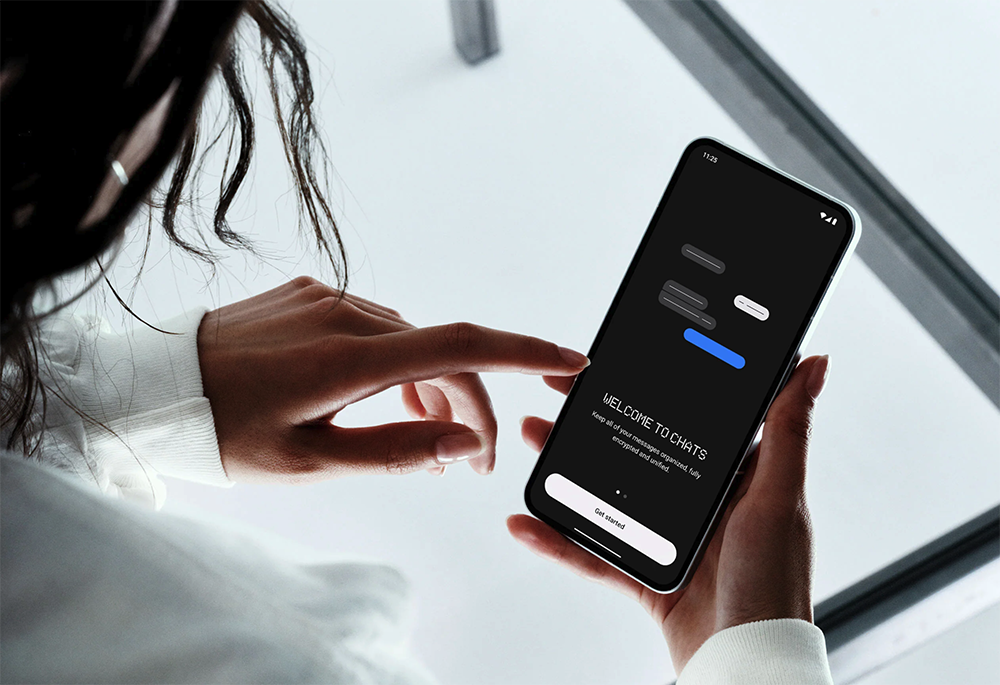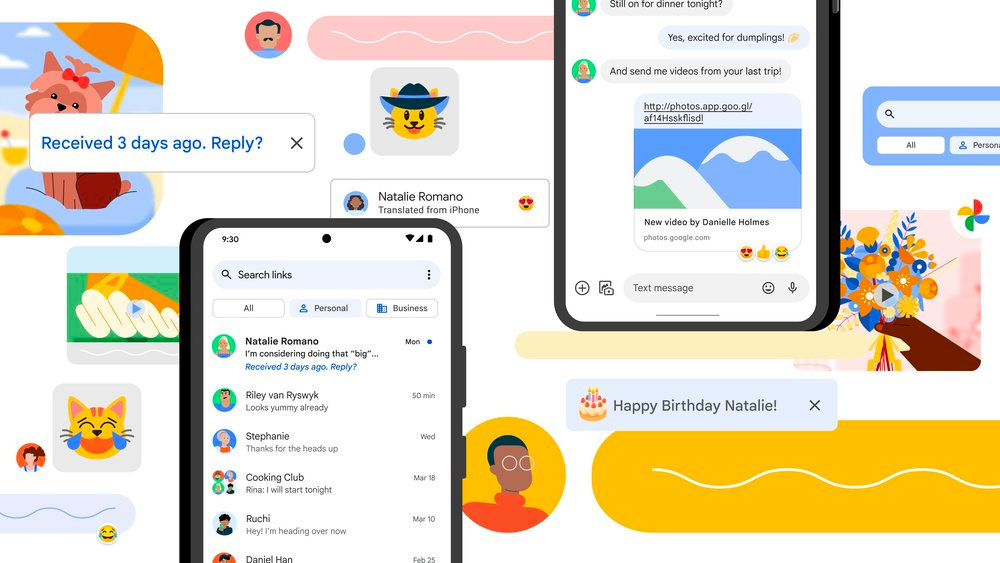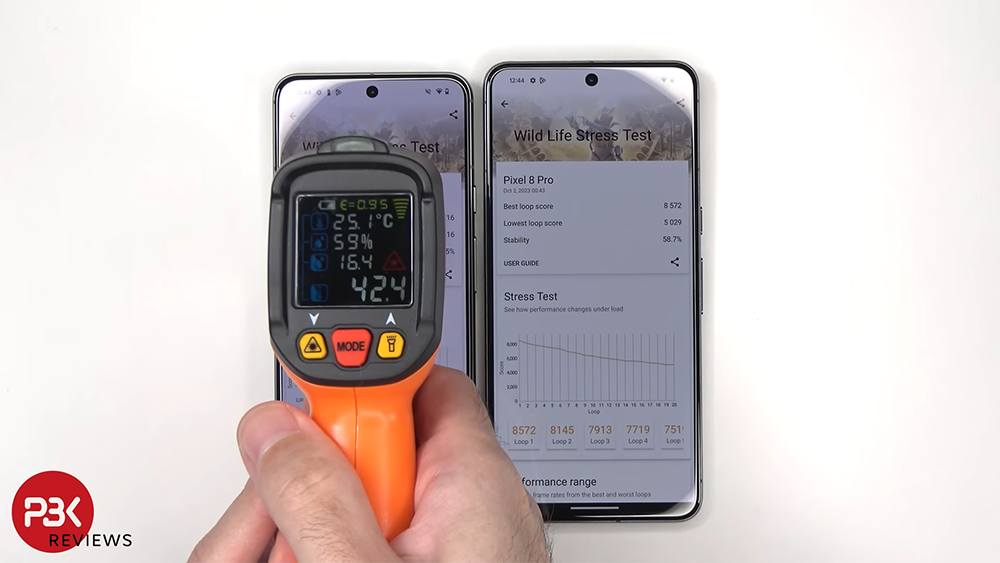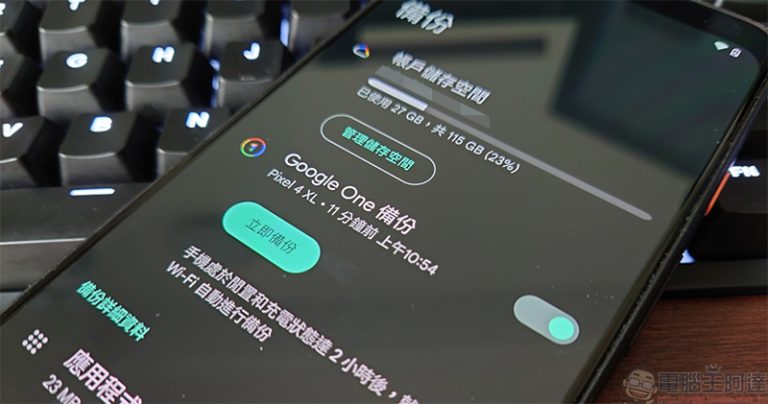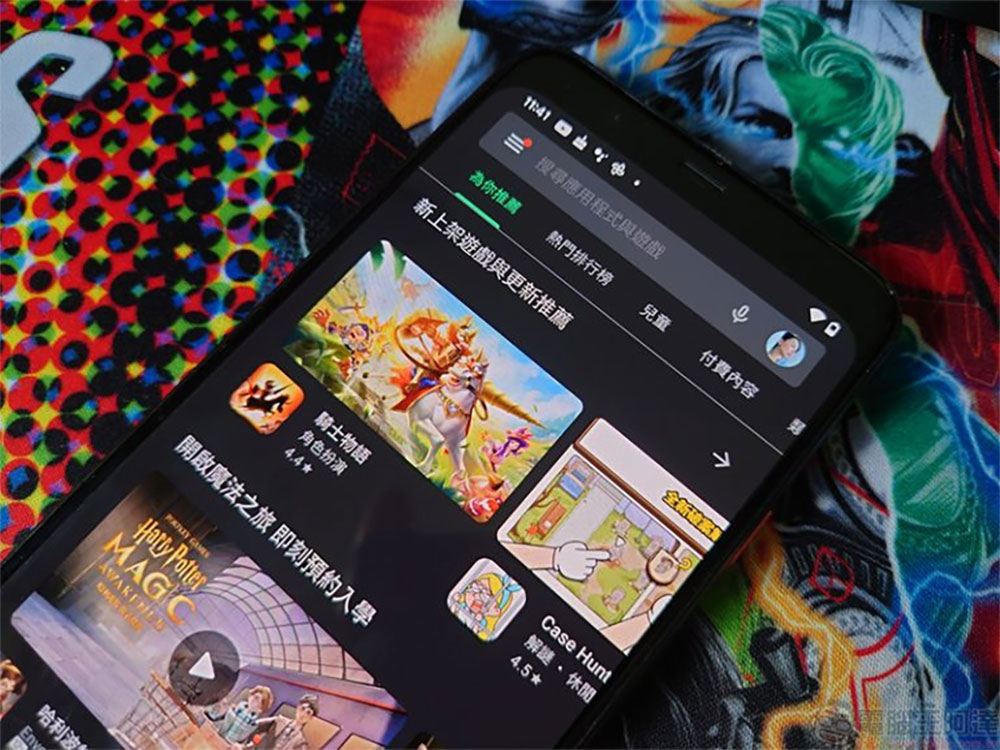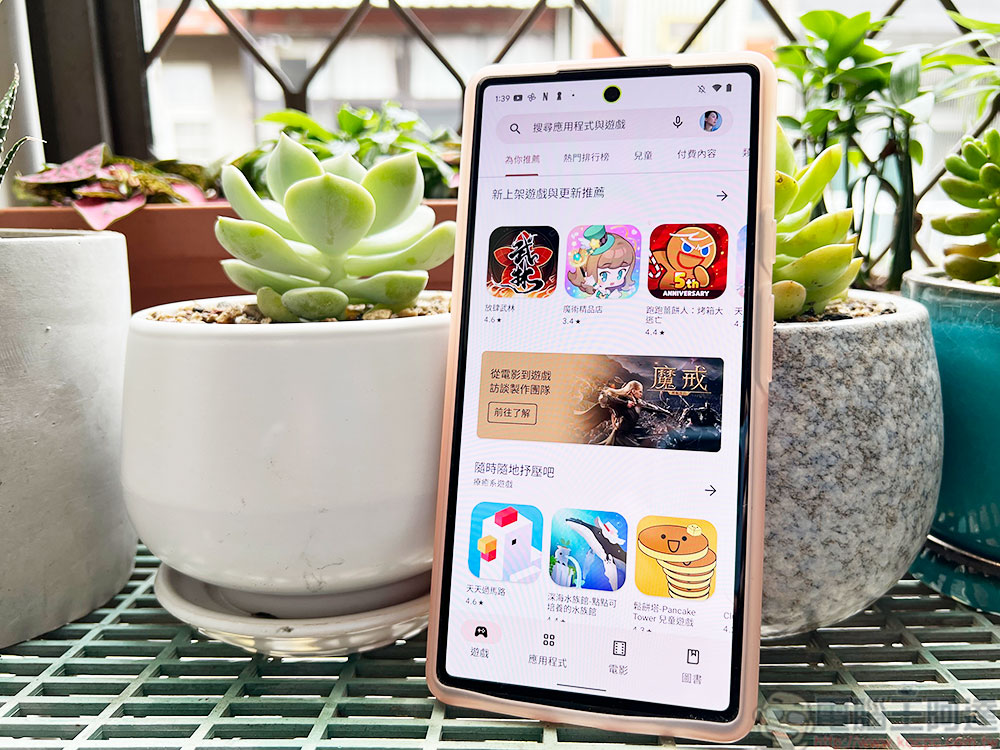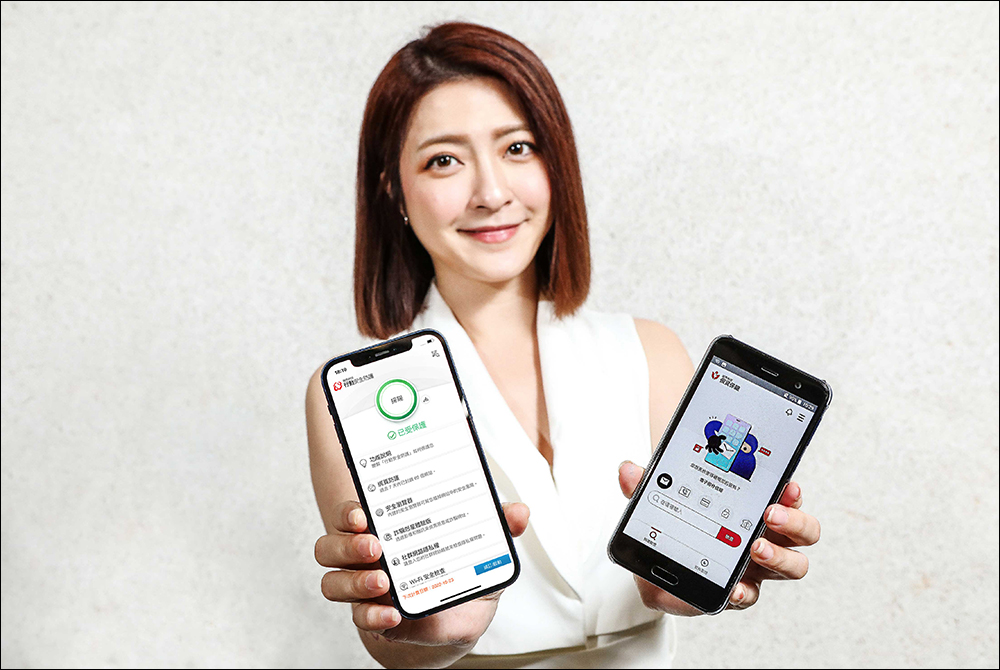過去的行動作業系統,尤其是 Android ,任何事情都可能發生,你還需要等待很長的時間才能等來修復,整體來說,現在的行動作業系統比 10 年前穩定多了。幸運的是,如今 Android 擁有 Project Mainline 之類的機制,可以更一致地向用戶發送更新,許多製造商連帶改進了更新時間線。因此,大多數主要問題通常都能相對更快地得到解決,至少大多數品牌的更新速度比以前快得多。

12 個最常見的 Android 問題以及解決方法
即便至今的行動作業系統進展巨大,但也有一些事情可能會出包。例如,用戶忘記自己的鎖定密碼或圖案,而且不知道如何進入手機或將其恢復原廠設定以便再次使用。一般來說,Android 問題是相對容易解決的臨時性問題,解決現代智慧手機小毛病並不是那麼困難。在大多數情況下,人們最常遇到延遲、電池耗盡和連接問題,但其他一些不太常見的問題可能會不時出現,讓我們一起解決這些問題,好讓你可以繼續安心用手機。
快速導航目錄
- 電池耗電過度
- 手機變慢或常常當機
- 連接問題
- 訊息傳不出去
- 手機過熱
- 儲存太低的錯誤
- 應用程式持續崩潰
- Google Play 無法正常運作
- 手機無法充電或充電緩慢
- 手機可能有惡意軟體
- 應用程式無法同步或未完全同步
- 忘記 PIN 碼或密碼
電池耗電過度
在使用手機時你最常遇到的問題之一就是電池突然和意外耗盡。發生這種情況的原因有很多,但最常見的是手機上的進程失控並造成嚴重影響,通常,故障排除僅涉及查找有問題的進程並強制其停止。你可以從設定應用程式中進入「電池」功能來查閱哪些應用程式耗用的電力最多,最多的應該會在整個清單的頂部。你有三個操作選擇,第一個就是將手機重新開機看看是否可以解決問題。第二個值得一試的就是在設定應用中前往「應用程式」,然後強制停止應用程式。最後,你可以卸除或是重新安裝該應用程式,看看是否阻止它大量耗電。
如果你遇到的問題是每隔一段時間就重複發生系統進程耗電過度,那麼你依然可以在設定應用裡面的「應用程式」裡查看所有應用程式,然後點擊右上角的三點選單,點選「顯示系統程序」找到並強制關閉有問題的進程。除此之外,你最好的方法是檢查 Play 商店中的應用程式和系統更新設定,或從手機點擊此連結(點這裡)以確認 Google Play services 是否需要更新。
手機變慢或常常當機
手機變慢、卡頓和凍結問題的主要起因與耗電相去無幾:手機上有一個應用程式、遊戲或進程正在佔用你所有的 CPU 或 RAM,並導致應用程式凍結。解決此問題最快和最簡單的方法是關閉有問題的應用程式或遊戲,除此之外你也可以重新啟動手機以清除 RAM 中的所有內容再嘗試。
另一個潛在的問題是糟糕的軟體。檢查你的手機是否有可用的系統更新,然後查看 Google Play 商店是否有可用的應用或遊戲更新。通常,凍結問題是由開發者錯誤引起,通常他們的修復也會相當及時。你還可以查看電池統計數據,查看是否有任何應用程式異常消耗電量,如果一個應用程式開始耍流氓,它也會吞噬除電池之外的其他系統資源。
如果上述方法都不能解決問題,則可能與硬體有關。畢竟,Android 手機有各種外型、尺寸和價位,以預算為導向的手機往往具有更高的電池效率,但整體性能較弱些,這也可能導致手機偶爾變慢或當機,因為硬體必須趕上你正在做的事情,而你除了考慮購買新手機之外,對此無能為力。
連接問題
連接問題可能令人沮喪,因為造成它們的原因雖然少,但要花點時間處理。如果是你的家庭或行動服務提供者斷線,在他們解決問題並重新使一切恢復正常之前,你無能為力。但是,如果問題是出在你自己這邊可以嘗試一些故障排除步驟來修復它。
第一個也是最成功的選擇是執行經典的「關閉然後重新打開」大法。最簡單的方法是打開「快速設定」功能表並打開「飛航模式」。這將關閉所有連線方式,包括藍牙、行動數據和 Wi-Fi,等候幾秒鐘,然後重新打開。如果上面的方法不起作用,請嘗試重新啟動手機。如果仍然遇到連接問題,請重新啟動你正在連接的其他設備,例如路由器或智慧手錶,以查看這些設備是否也有問題。
除此以外,你還可能需要聯繫你的網路服務提供者,看看是否在本區的網路正常,接下來還會嘗試一些額外的故障排除步驟。例如,家庭網路供應商可以從其終端更新信號以重新建立連接等。你的行動供應商可能還會建議你到店面去換新 SIM 卡。
訊息傳不出去
訊息無法發送是連接問題的延伸,這是訊息在 2023 年無法發送的唯一原因,因此,請使用跟上一項相同的方法來修復連接。嘗試關閉手機並重新啟動以重新建立連接,致電你的行動服務提供者以檢查是否服務中斷,並查看 Google Play 商店以獲取你使用的訊息應用更新。上面提到的三件事之一幾乎就是問題所在。
解決此問題的另一種方法是從 Google Play 商店下載另一個 SMS 應用程式並嘗試發送文字,如果這方法有效,則表示問題在於應用程式,而不是在網路連線。然後,你可以卸載並重新安裝標準 SMS 應用程式,或者,你可以進入手機設定,進入應用程式設定,找到 SMS 應用程式,然後強制關閉它,同時清除其數據和快取。如果問題與應用相關而不是與網路相關,這通常會解決問題。
最後,由於很多人使用 Google 的簡訊應用程式,這表示很多人也在使用 RCS。由於 RCS 是透過數據發送,與通過電話訊號發送的舊簡訊不同,因此你可以試著進入 Google 簡訊中的設定,關閉 RCS,然後嘗試發送另一條短訊,如果這方法有效,那麼問題出在你的數據連接上而不是你的手機連接,此外,你的網路也可能只是罷工而已。如果以上方法都不起作用,請先去做點別的事情,一兩個小時後再試一次。
手機過熱
與大多數隨著時間的推移穩步改善的 Android 問題不同,過熱一如既往地普遍存在,畢竟,手機每年都變得越來越強大,功率越大,產生的熱量就越多。有時,它會變得太多,尤其是在晶片運行比平時更熱的年份,例如 Qualcomm Snapdragon 8 Gen 1 ,因此配備該處理器的手機儘管完全正常,在大量使用時會變得比平均水準更熱。手機中有很多會發燙的元件,因此在較重度的使用下會變熱。
你應該做的第一件事是將任何充電器從手機上拔下來。給手機充電會讓它變熱,如果你在手機上玩遊戲或做一些沉重的運作,它會變得比平時更熱。所以,停止你正在做的任何事情,拔掉手機的插頭一會兒,看看是否能冷卻下來。如果這樣有效,請盡量避免在充電時進行劇烈活動。
另一個好主意是重新啟動手機。這將關閉所有內容並重新啟動手機,這應該會有效讓手機降溫。如果前面的選項都不起作用,請返回你的電池設定,查看是否有任何應用程式正在使用大量電池壽命,然後將其卸載,應該可以解決問題,然後,你可以重新安裝該應用程式,看看它是否能正常運行。
儲存太低的錯誤
儲存空間不足是一個常見問題,解決方式很簡單,除了特殊情況,你需要做的就是清理一下手機裡的空間。雖說偶爾會有一些軟體錯誤說你的儲存空間不足,但這些都是非常罕見的。在大多數情況下,你的手機可能只是裝滿了需要移動、刪除或備份的應用程式、遊戲、照片、影片和音樂。
最簡單的方法是將照片全部備份到雲端,然後從設備中刪除它們。Google 雲端硬碟可以透過 Google 相簿執行此操作,但是如果你想要用這種方式,則必須付費訂閱才能獲得更多儲存空間。如果你是 Amazon Prime 訂閱用戶,則可以透過 Amazon Photos 獲得無限制的照片備份。將相片全部上傳到雲端後,你可以刪除手機裡的相簿內容以釋放大量空間。
造成儲存問題的第二大原因是下載資料夾。獲取像 Files by Google 這樣的檔案瀏覽器,使用它導航到下載資料夾,並刪除你下載過且不再使用的所有檔案。Files by Google 還具有清理儲存的功能,你可以使用它來清理更多空間。最後,你可以卸載不再使用的舊應用程式和遊戲。現代遊戲檔案變得非常大,所以這是一個比你想像中更有效的解決方案。
應用程式持續崩潰
只要 Android 存在,應用程式崩潰就一直是一個相當普遍的問題。畢竟,世界上有數百種 Android 設備,開發人員有時很難讓他們的應用程式在跨多個 Android 版本和多種硬體設定的每部手機上都運行無誤,這也是崩潰的主因。你應該做的第一件事是前往 Google Play 商店查看該應用程式是否有更新。開發人員致力於修復應用程式錯誤,而應用崩潰錯誤對於他們來說非常嚴重,因此開發者通常會很快修復它們。
如果沒有可用的更新,另一種選擇是清除數據和快取。為此,請進入手機設定,然後進入「應用程式」部分向下滾動,直到找到有問題的應用程式,點擊該應用並清除快取和數據,然後重新打開應用程式,查看問題是否已解決。如果沒有,請嘗試卸載並重新安裝該應用程式。最後,如果以上方法都不起作用,請在開發人員完全解決問題前卸載應用程式並尋找替代方案。
應用程式崩潰的最大問題是人們很少回報它,但你可以在這裡幫助成為解決方案的一部分。進入應用的 Google Play 主頁,找到底部列出的開發者電子郵件。向開發者發送電子郵件,讓他們知道應用正在崩潰,並告訴他們你採取了哪些步驟來使其與手機型號一起崩潰。如此一來,開發者可以更快知道從哪裡開始尋找問題源頭,並且更快地修復。
Google Play 無法正常運作
Google Play 商店可以說是 Android 體驗中最重要的部分,它是應用和遊戲的來源,也是它們獲取更新的地方,Project Mainline 也使用 Play 商店在後台下載更新。壞消息是,當 Play 商店出現故障時,它可能會引起相當大的麻煩,好消息是,無論問題如何,所有這些問題的修復都大致相同。
首先,你應該檢查 Play 商店是否有更新。你可以透過進入 Play 商店,點擊個人頭像,然後點擊設定來執行此操作。從那裡,點擊「關於」選項並查看 Google Play 版本。該選項下方會有一個用於更新 Google Play 商店的按鈕,點擊看看 Play 商店是否需要更新。你也可以進入手機設定,轉到「應用程式」部分,然後找到 Play 商店,從那裡刪除快取和數據,然後重試。這兩種方法將解決絕大多數問題。
如果這些都不起作用,那麼可能只有少數其他問題。檢查你的連接以確保網路連線是否正常,如果是,看看是否解決了該問題。你也可以嘗試從行動數據切換到 Wi-Fi,反之亦然,看看手機的其他連接方法是否有幫助。Google 的伺服器也有可能只是度過了艱難的一天,若是這個則唯一解決方案是給它幾個小時,然後再試一次。
手機無法充電或充電緩慢
充電問題是一個真正困擾人的問題,你的設備必須充電才能繼續運作,人們通常會在電力降低需要充電時才會插上充電器。因此,當出現充電問題時,可能會非常令人擔憂。值得慶幸的是,故障排除通常相對簡單,因為它幾乎都是硬體問題,但是,萬一是軟體問題,重新啟動手機並安裝任何更新通常能夠修復它。
對於硬體問題,第一步是嘗試換用另一個充電變壓器和另一條充電線,有時充電器和充電線會損壞,因此解決此問題的最佳方法是更換它們。你還應該檢查充電器和充電線,以確保它們可支援手機的最大充電速度。例如,OPPO 手機的充電速度非常快,但你必須使用合適的充電器,否則它將無法運作。使用相容的充電器可以解決充電緩慢的問題。
如果更換充電器和充電線不起作用,請嘗試清理充電埠。你可以使用壓縮空氣和牙籤等非金屬的鈍頭工具小心地將灰塵或污垢清掉。不幸的是,如果更換線材和清潔都不起作用,則你的充電埠很有可能壞了。如果是這種情況,你將只能尋求維修服務。
手機可能有惡意軟體
儘管 Google 近年來在提高 Android 安全性方面盡心盡力,但仍然有可能在你的手機上感染惡意軟體。Google Play 保護機制基本上會阻止你安裝任何惡意軟體,一旦檢測到手機中有惡意軟體,它就會將其刪除。但是,沒有一個系統是完美的,因此即使使用 Google Play 保護機制,也有可能感染惡意軟體,尤其是當你從第三方網站下載和安裝應用程式時。幸運的是,至少在 Android 上,擺脫它通常很容易。
第一步是獲取可信賴的防病毒應用程式並掃描你的設備。Malwarebytes 是一個不錯的選擇,因為掃描功能是免費的,而且 Malwarebytes 是一家值得信賴的公司。如果手機檢測到惡意軟體,你可以查看有關如何刪除該惡意軟體的具體說明,通常,你可以像卸載任何其他 Android 應用程式一樣卸載它。倘若 Malwarebytes 掃不當東西,你還可以另外下載 Norton 或 AVG 之類可信任服務來掃描。
在大多數情況下,恢復原廠設定將可移除設備上的惡意軟體。你可以先備份文件、檔案、照片、影片等再恢復出廠設置,然後從頭開始設定手機。很少有惡意軟體可以在恢復原廠設定後倖存下來,雖然還是有意外,但這需要在特定的情況,以至於在典型使用中幾乎從未發生過。
應用程式無法同步或未完全同步
同步問題可能很煩人,同步問題可能會延遲收到通知、阻止電子郵件顯示,甚至會擾亂你的健身數據。無論情況如何,同步問題都是以相同的方式解決的,所以讓我們開始吧!你應該做的第一件事是檢查網路連接,如果訊號較弱,同步可能會超時致使無法順利完成,可以嘗試從行動數據切換到 Wi-Fi,反之亦然,看看是否有更強的訊號讓你使用。
接下來是在這篇教學中多次提到的步驟。首先,確保所有應用都是最新的,然後,進入設定,然後轉到「應用程式」,找到未正確同步的應用程式。強制關閉它並刪除快取和數據,然後重新打開應用程式並重試;對 Google Play 服務也重複此過程,因為它可以控制同步。如果這些都不起作用,請嘗試重新啟動手機,如果你運氣不好,請將其放置一兩個小時,然後再試一次,以防伺服器出現問題。
你可以嘗試的另一件事是打開應用程式並查看同步設定。有時,應用程式會勾選阻止正確同步的設定。此外,Android 可以將應用程式置於休眠狀態,在此期間它們無法同步、發送通知或執行任何操作,打開應用程式將可喚醒它並使其再次連線同步。
忘記 PIN 碼或密碼
不幸的是,沒有快速或簡單的方法來處理這個問題。畢竟,如果暴力破解螢幕鎖定很容易的話,那它就不會是一個非常安全的鎖定方法,不是嗎?如果你忘記了密碼或 PIN 碼,將陌生人拒之門外的相同保護措施也會對你關上大門。即使你確實嘗試暴力破解,許多 Android 設備也有設定的限制,手機將自行恢復原廠設定或阻止你在特定的時間期限內再次嘗試。
你可以透過以下兩種方式將手機恢復出廠設定。首先是進入 Android 恢復並以這種方式重置它。另一種是使用 Android 的原生「尋找裝置」服務將手機恢復原廠設定。Google 有一個關於如何透過恢復原廠設定以及如何使用「尋找裝置」進行恢復的教學,這兩者應可適用於大多數現代 Android 設備。